创建项目:
新建博途项目的方法如下:
(1)方法一:打开TIA博途软件,如下图所示:
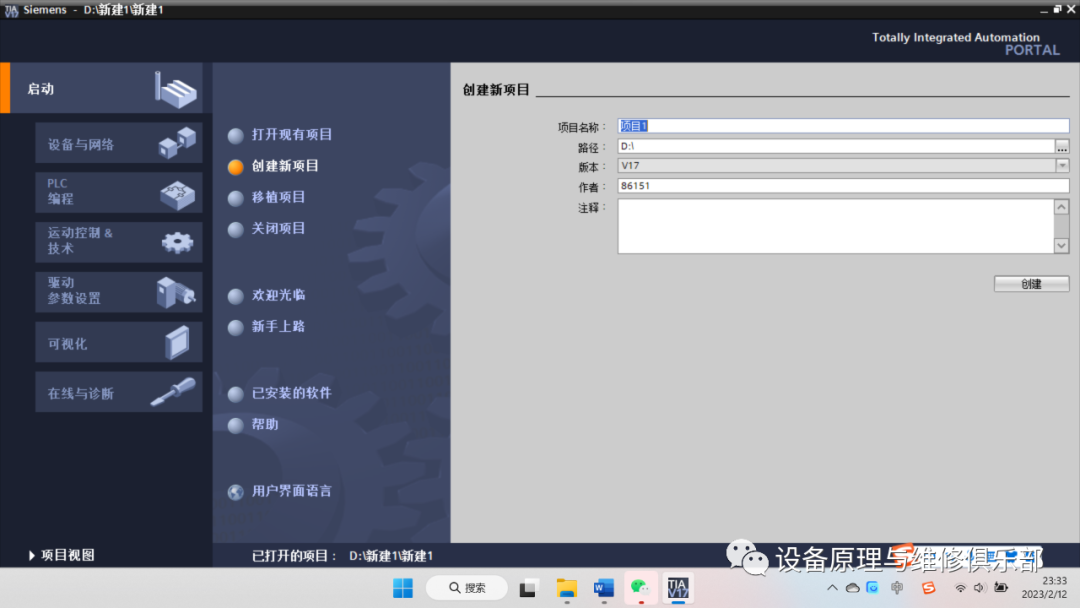
选中“启动”—“创建新项目”,在“项目名称”中输入新建的项目名称(本例为LAMP),单击“创建”按钮,完成新建项目。
(2)方法二:如果TIA博途软件处于打开状态,在项目视图中,选中菜单栏中“项目”单击“新建”命令,如下图所示:
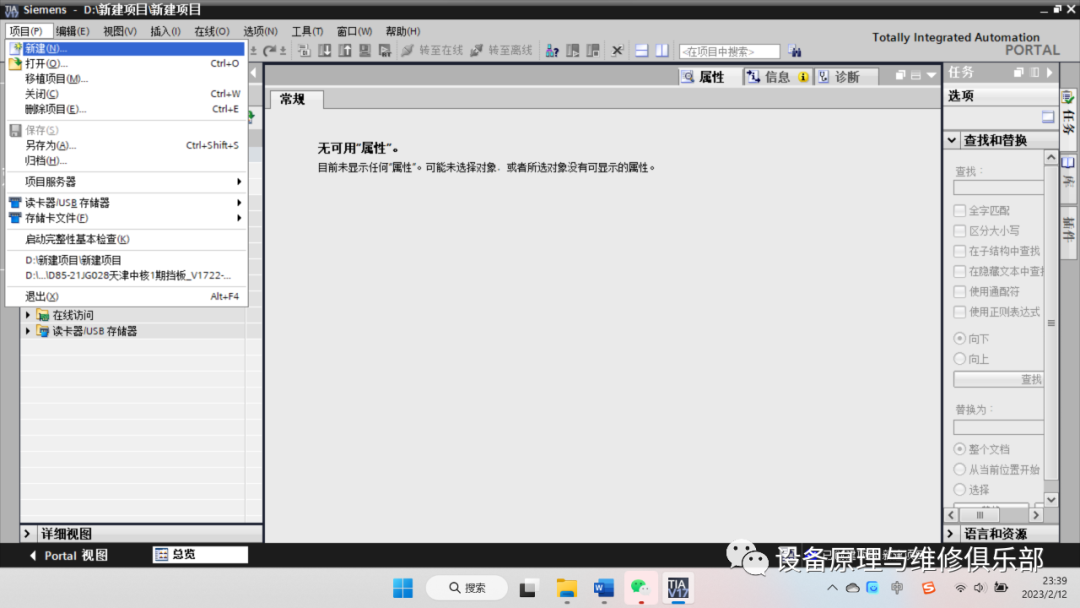
弹出如图所示界面:
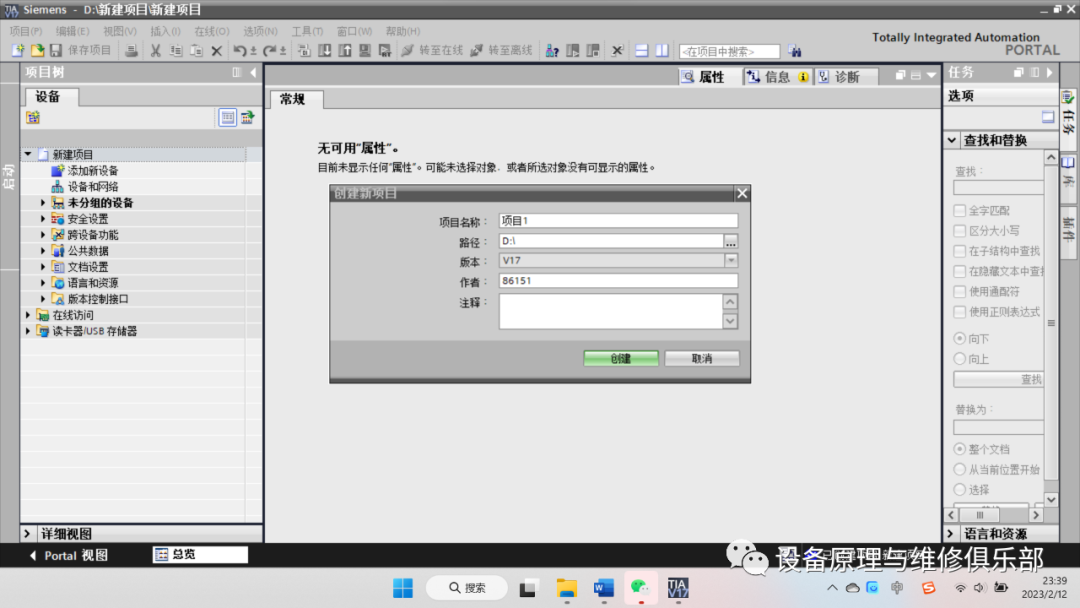
在“项目名名称”中输入新建的项目名称(本列为LAMP),单击“创建”按钮,完成新建项目。
添加设备:
项目视图是TIA博途软件的硬件组态和编程的主窗口,在项目树的设备栏中,双击“添加新设备”选项卡栏,然后弹出“添加新设备”对话框,如下图所示:
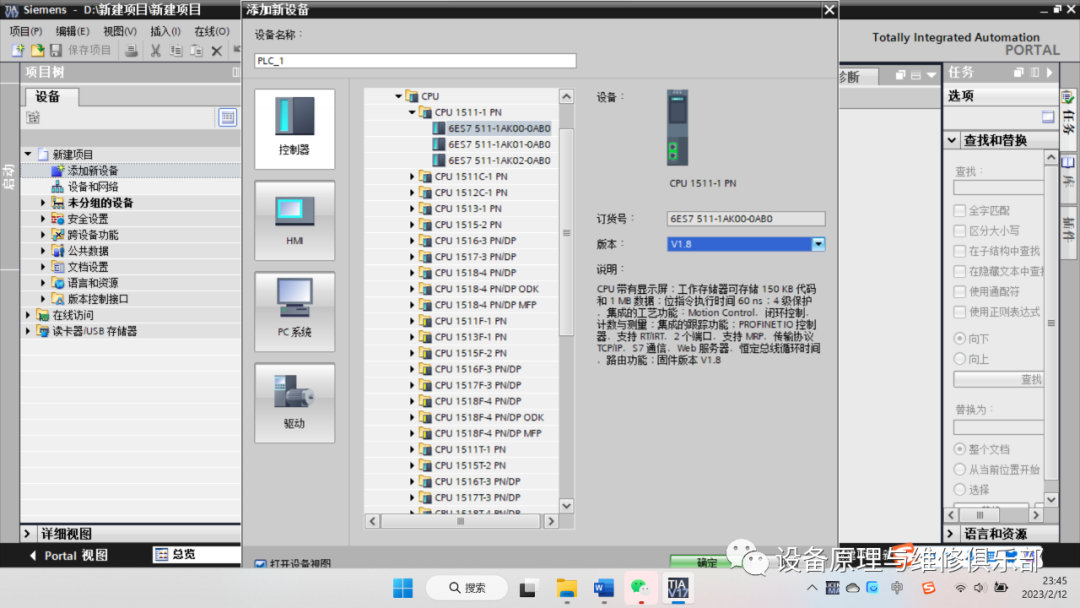
可以修改设备名称,也可以保持系统默认名称,选择需要的设备,本例子为:6ES6 511-1AK00-0AB0,勾选“打开设备倍视图”,单击“确定”按钮,完成新设备添加,并打开设备视图:
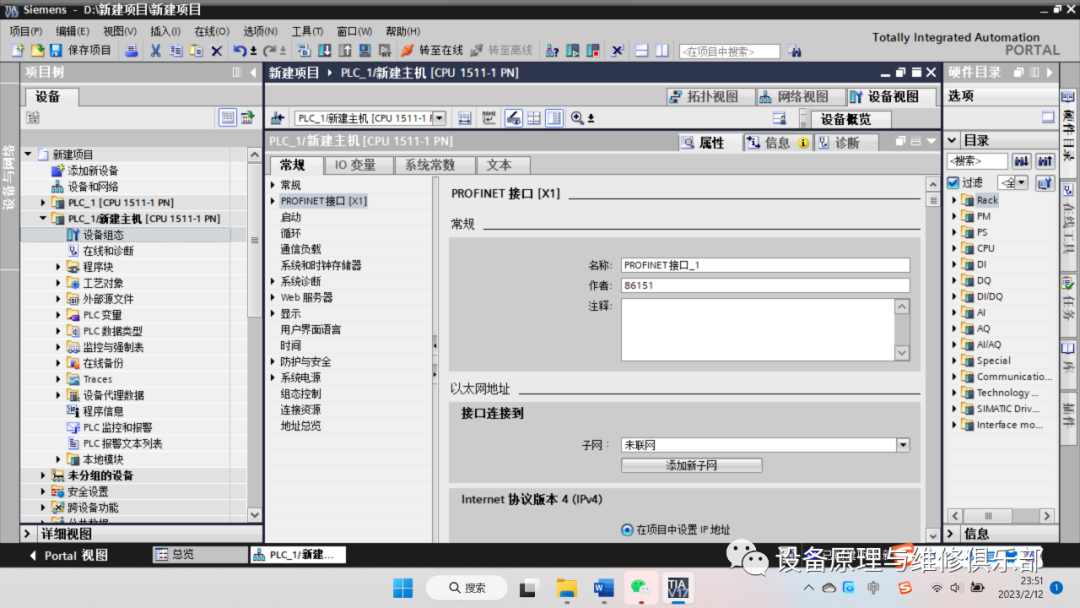
审核编辑:汤梓红
声明:本文内容及配图由入驻作者撰写或者入驻合作网站授权转载。文章观点仅代表作者本人,不代表德赢Vwin官网 网立场。文章及其配图仅供工程师学习之用,如有内容侵权或者其他违规问题,请联系本站处理。
举报投诉
- 电工
+关注
关注
66文章
409浏览量
46222 - Portal
+关注
关注
1文章
29浏览量
10270 - tia
+关注
关注
1文章
79浏览量
27969 - 视图
+关注
关注
0文章
140浏览量
6517
原文标题:电工知识—TIA Portal(博途)创建和编辑项目
文章出处:【微信号:设备原理与维修俱乐部,微信公众号:设备原理与维修俱乐部】欢迎添加关注!文章转载请注明出处。
发布评论请先登录
相关推荐
在TIAPortal中调整KUKA标准IO的数量
在 WorkVisual 和
TIA
Portal中设置的标准 IO 数量必须相同。为此,可以调整例如
TIA
Portal中的配置。
介绍一下TIAPortalV18安装和授权获取的流程
我使用的是 Windows 10 Enterprise LTSC 2016,纯净的虚拟机系统。
博
途的安装包使
TIA_Portal_STEP7_Prof_Safety_WINCC_Adv_Unified_V18.iso。
TIAPortalV18包安装的流程和注意事项
博
途
TIA
Portal的最初版是V10,在2009发布的,用于S7-1200系列PLC的编程,版本名称是
TIA
电工知识—TIAPortal(博图软件)项目树
项目树的标题栏有两个按钮,可以自动和手动折叠
项目树。手动折叠
项目树时,此按钮将“缩小”到左边界,它此时会从指向左侧的箭头变为指向右侧的箭头,并可用与重新打开
项目树,在不需要时,可以使用
电工知识—TIAPortal(博途)CPU参数配置-启动、循环设置
单击机架中的CPU,可以看到
TIA
博
途软件底部CPU的属性视图,在此可以配置CPU的各种参数,如CPU的启动特性、组织块(OB)以及存储区的设置等,以下主要以CPU1511-1PN为例介绍CPU的参数设置。
电工知识—TIAPortal(博途)CPU参数配置-系统和时钟存储器、系统诊断、显示设置
单击机架中的CPU,可以看到
TIA
博
途软件底部CPU的属性视图,在此可以配置CPU的各种参数,如CPU的启动特性、组织块(OB)以及存储区的设置等,以下主要以CPU1511-1PN为例介绍CPU的参数设置。
电工知识—TIAPortal(博途)CPU参数配置-保护、系统电源、地址总览
单击机架中的CPU,可以看到
TIA
博
途软件底部CPU的属性视图,在此可以配置CPU的各种参数,如CPU的启动特性、组织块(OB)以及存储区的设置等,以下主要以CPU1511-1PN为例介绍CPU的参数设置。
电工知识—TIA(博途)安装支持包
西门子公司的PLC模块进行了固件升级或者推出了新型号模块后,没有经过升级的
博
途软件,一般不支持这些新模块(即使勉强支持,也会有警告信息弹出),因此当读者遇到这种情况时,就需要安装最新的支持包,安装方法如下。
电工知识—TIA(博途)PortalV17编程快捷键与功能
在程序中输入和
编辑过程中,使用快捷键能极大地提高
项目
编辑效率,使用快捷键是良好的工程习惯。常用的快捷键与功能如下表1所示。




 电工知识—TIA Portal(博途)创建和编辑项目
电工知识—TIA Portal(博途)创建和编辑项目










评论